
**你是否遇到这些PPT设计问题?**
❌ 背景太杂乱,文字不清楚?
❌ 整体页面单调,没有层次感?
❌ PPT看起来廉价,缺少高级感?
别担心!学会“透明蒙版”玩法,让你的PPT瞬间变高级!✨
今天给大家分享PPT透明蒙版的3种玩法,让你的背景更有质感,PPT更具视觉层次!
什么是透明蒙版?
透明蒙版就是在背景图片上叠加一层透明的色块,让页面内容更突出,同时增强整体的高级感!
✅ 常见用途:
提升文字可读性 → 避免背景过杂导致文字不清晰
制造层次感 → 让PPT画面更有对比,增强视觉冲击力
打造氛围感 → 透明渐变、模糊处理,轻松做出高级设计
透明蒙版=高级感PPT必备神器!
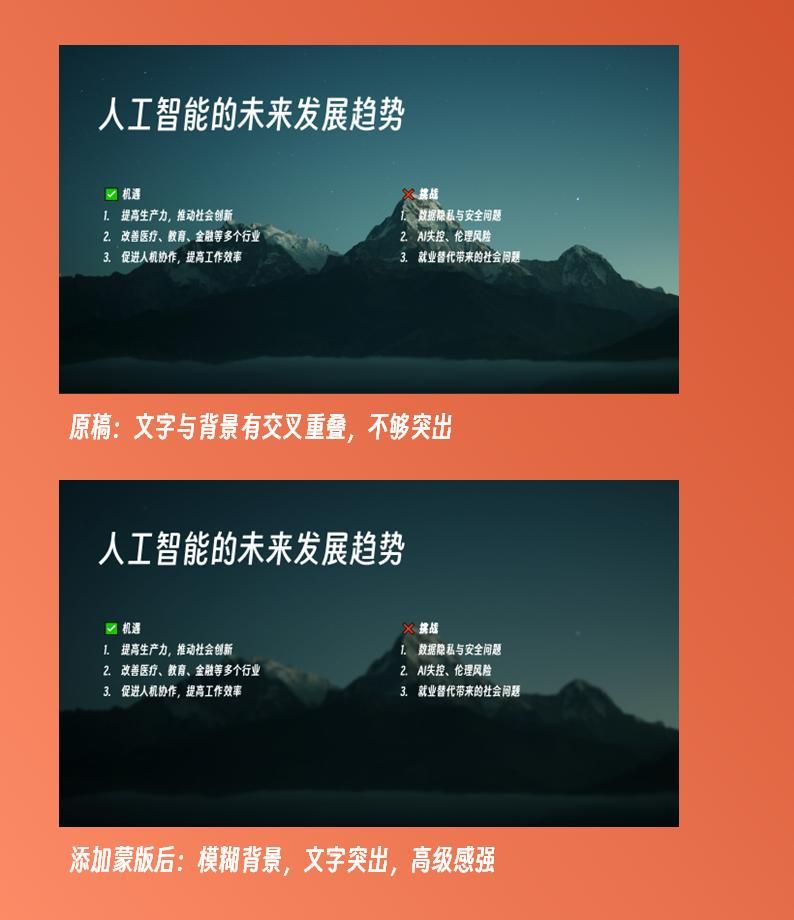
✅ 操作步骤:
1️⃣ 复制背景图片,粘贴一个新图层
2️⃣ 给复制的图片添加模糊效果
- “格式”→ “艺术效果” → 选择“虚化”
- 调整模糊强度至 10%-20%(不要太模糊,否则背景失去细节)
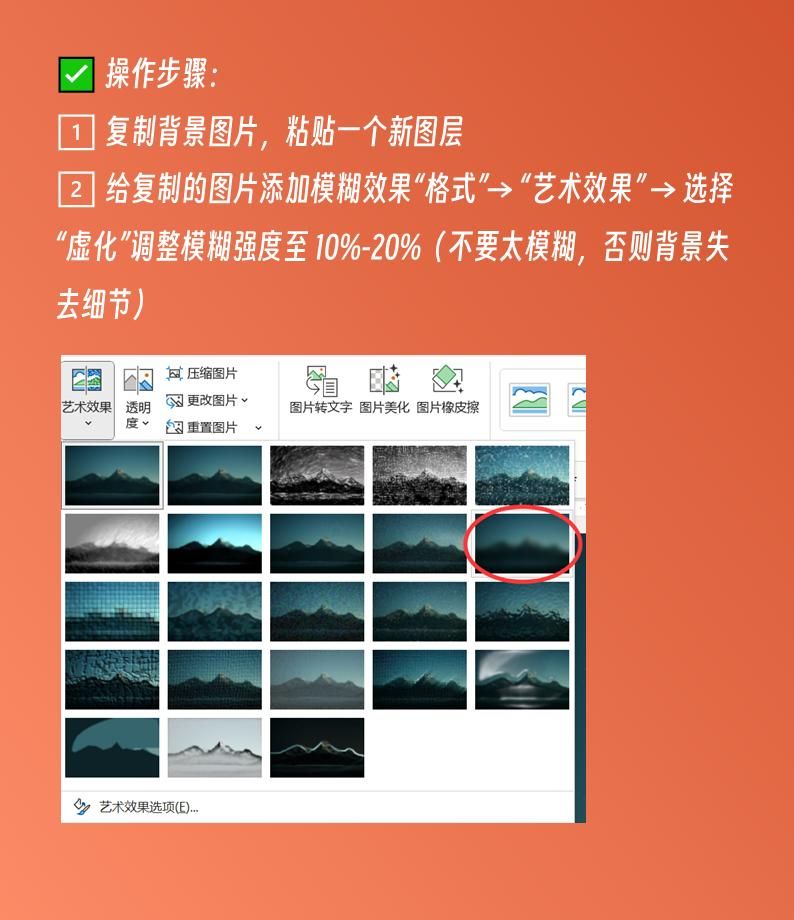
3️⃣ 在模糊背景上添加透明蒙版
1、插入一个矩形(“插入”→“形状”→ 选择矩形)
2、 填充颜色 → 选择和背景图搭配的颜色(推荐黑色/白色/品牌主色)
3、调整透明度 → “格式”→ “填充” → 设置透明度40%-60%(根据背景调整)
4、调整图层顺序 → 右键“矩形”→ 选择**“置于底层”**,让文字位于蒙版之上

4️⃣ 叠加内容 → 让重大信息位于蒙版之上,提高可读性

总结:透明蒙版=让PPT瞬间高级的必备技巧!
玩法1:基础透明蒙版 → 让文字清晰,避免背景杂乱
玩法2:渐变透明蒙版 → 增强视觉焦点,提升PPT层次感
玩法3:模糊+透明蒙版 → 增强科技感/未来感,让PPT更高级
你最喜爱哪种透明蒙版玩法?欢迎评论区留言讨论!记得点赞+收藏,防止后来找不到哦!

#ppt##PPT##ppt设计#
© 版权声明
文章版权归作者所有,未经允许请勿转载。如内容涉嫌侵权,请在本页底部进入<联系我们>进行举报投诉!
THE END









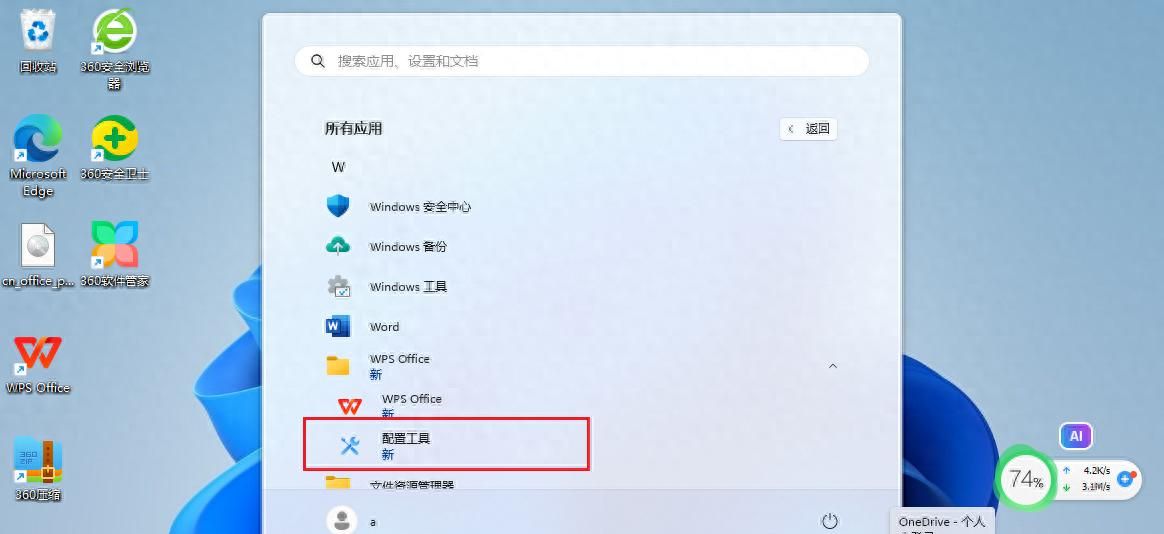
















暂无评论内容